Bagaimana untuk log keluar dan menukar pengguna dalam sistem deepin
Terdapat banyak cara untuk log keluar daripada sistem deepin Di bawah kami akan menggunakan pelbagai kaedah untuk log keluar daripada antara muka.
1. Log keluar grafik
Klik "Kuasa".
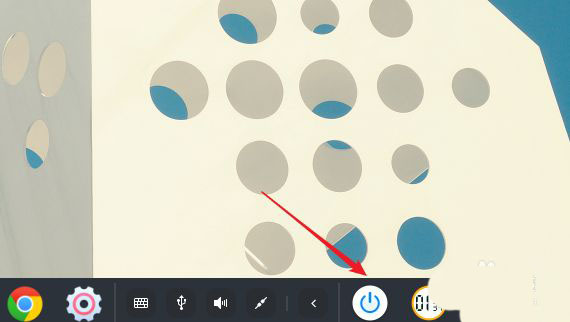
Klik "Log Keluar".
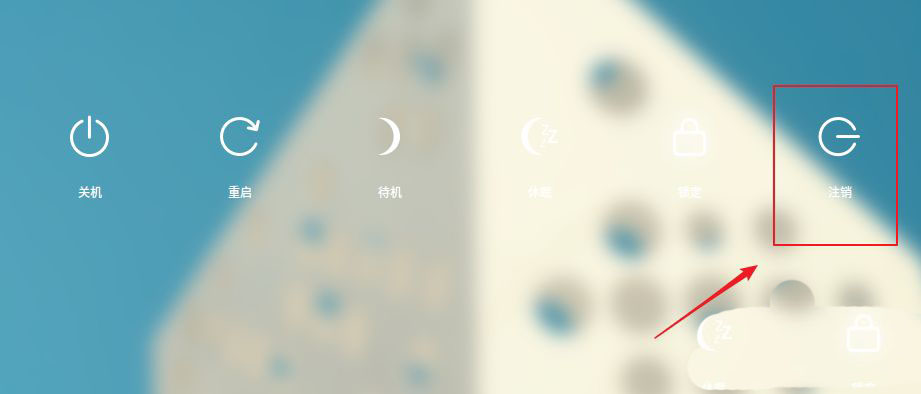
2. Log keluar dalam antara muka aksara
Untuk log keluar daripada antara muka aksara, anda hanya perlu melaksanakan arahan keluar.
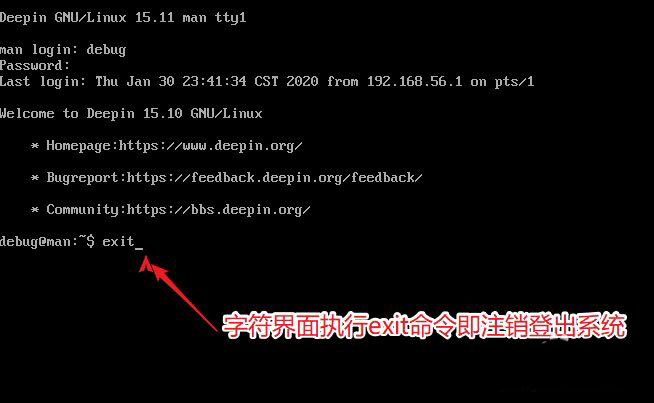
3 Terus kendalikan lightdm untuk log keluar
Intipati log keluar adalah untuk memulakan semula persekitaran desktop x Pengurus desktop yang digunakan oleh deepin ialah lightdm. Klik pelancar.
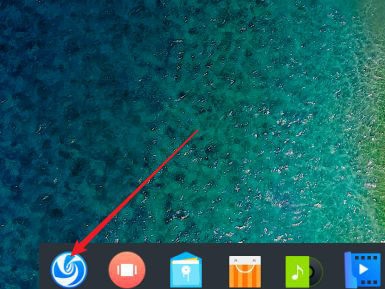
Cari terminal.
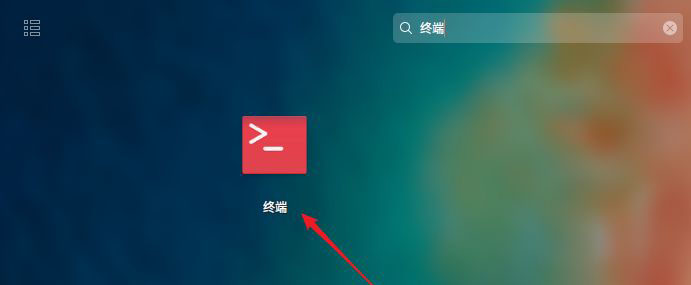
servis ligthdm dimulakan semula
Anda boleh log keluar.
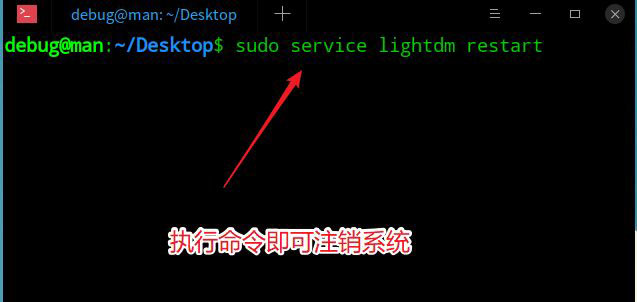
Juga disediakan
systemctl mulakan semula lightdm

Ditambah: Log keluar untuk menukar log masuk pengguna
Untuk log keluar dan menukar log masuk pengguna deepin20, sila rujuk kandungan berikut.
Tukar log masuk pengguna
Klik butang kuasa.
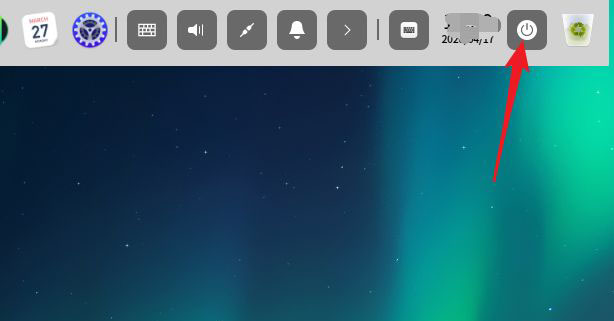
Klik untuk menukar pengguna.
Nota: Ini ialah ciri yang baru ditambah dalam versi deepin v20.
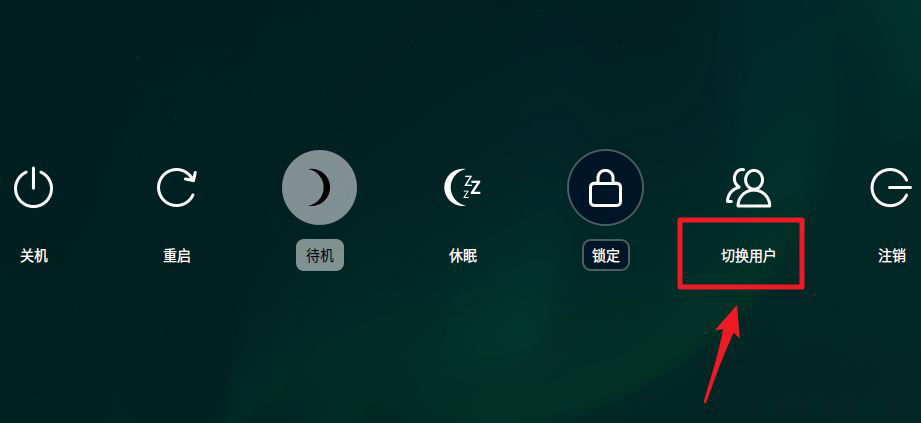
Kemudian pilih pengguna yang anda mahu tukar dan klik.
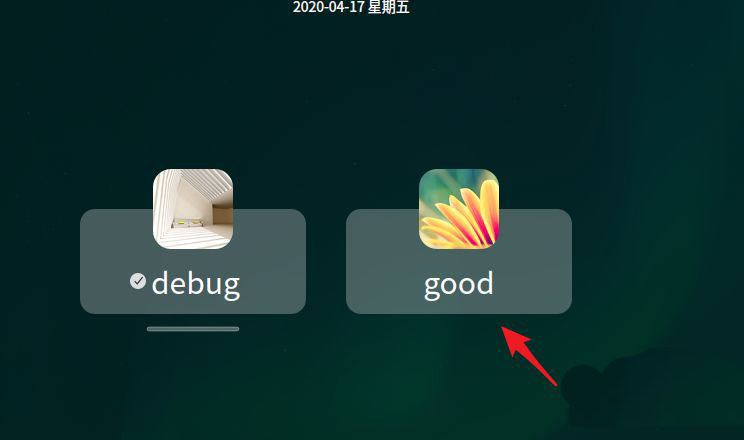
Masukkan kata laluan pengguna yang bertukar untuk log masuk.
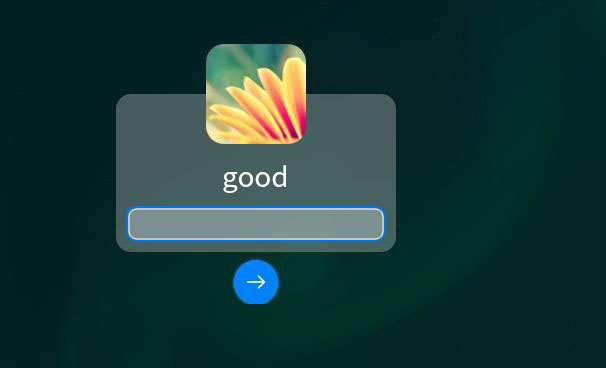
Log keluar
Malah, fungsi menukar pengguna dan log keluar adalah serupa. Anda juga boleh mengklik butang logout secara terus.
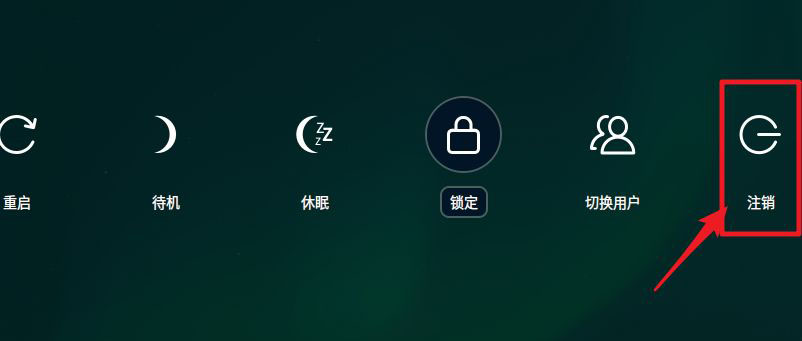
Selepas itu, klik pada avatar seperti yang ditunjukkan di bawah dalam antara muka log keluar.
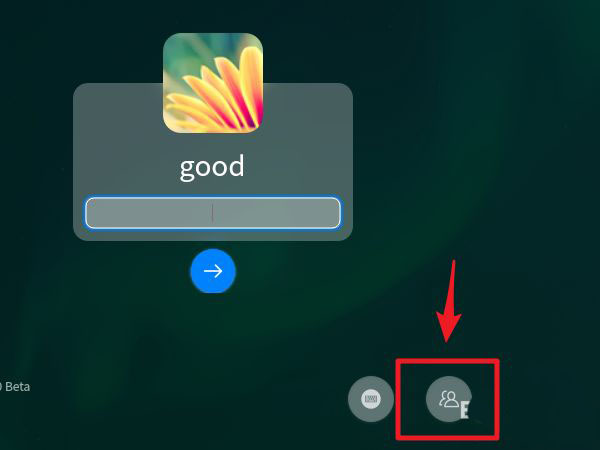
Selepas itu, anda akan memasuki antara muka pemilihan pengguna Dua fungsi log keluar dan menukar pengguna adalah sama.
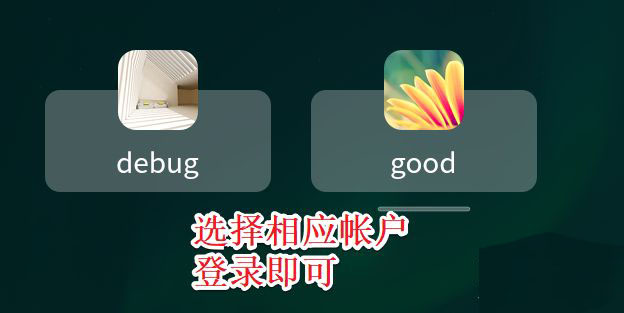
Atas ialah kandungan terperinci Bagaimana untuk log keluar dan menukar pengguna dalam sistem deepin. Untuk maklumat lanjut, sila ikut artikel berkaitan lain di laman web China PHP!

Alat AI Hot

Undresser.AI Undress
Apl berkuasa AI untuk mencipta foto bogel yang realistik

AI Clothes Remover
Alat AI dalam talian untuk mengeluarkan pakaian daripada foto.

Undress AI Tool
Gambar buka pakaian secara percuma

Clothoff.io
Penyingkiran pakaian AI

Video Face Swap
Tukar muka dalam mana-mana video dengan mudah menggunakan alat tukar muka AI percuma kami!

Artikel Panas

Alat panas

Notepad++7.3.1
Editor kod yang mudah digunakan dan percuma

SublimeText3 versi Cina
Versi Cina, sangat mudah digunakan

Hantar Studio 13.0.1
Persekitaran pembangunan bersepadu PHP yang berkuasa

Dreamweaver CS6
Alat pembangunan web visual

SublimeText3 versi Mac
Perisian penyuntingan kod peringkat Tuhan (SublimeText3)

Topik panas
 1393
1393
 52
52
 1207
1207
 24
24
 Apakah yang perlu saya lakukan jika win10 tidak menukar antara muka log masuk Win10 tidak mempunyai pilihan untuk menukar pengguna
Jun 25, 2024 pm 05:21 PM
Apakah yang perlu saya lakukan jika win10 tidak menukar antara muka log masuk Win10 tidak mempunyai pilihan untuk menukar pengguna
Jun 25, 2024 pm 05:21 PM
Masalah yang mungkin dihadapi oleh pengguna Windows 10 ialah mereka tidak dapat mencari pilihan pengguna suis pada antara muka log masuk Jadi apakah yang perlu saya lakukan jika tiada pilihan pengguna suis pada antara muka log masuk win10? Biarkan laman web ini memberi pengguna penjelasan terperinci tentang masalah tidak menukar pilihan pengguna dalam antara muka log masuk win10. Penyelesaian terperinci kepada masalah menukar pilihan pengguna pada antara muka log masuk win10: Semak tetapan akaun pengguna: Pertama, pastikan anda mempunyai berbilang akaun pengguna pada komputer anda dan akaun ini didayakan. Anda boleh menyemak dan mendayakan akaun dengan mengikuti langkah berikut: a. Tekan kekunci Win+I untuk membuka Tetapan dan pilih "Akaun". b. Pilih "Keluarga & Lain-lain" atau &ld dalam bar navigasi kiri
 Bagaimana untuk menetapkan resolusi skrin dalam sistem deepin?
Jan 06, 2024 pm 09:30 PM
Bagaimana untuk menetapkan resolusi skrin dalam sistem deepin?
Jan 06, 2024 pm 09:30 PM
Ia adalah perkara biasa untuk menetapkan resolusi dalam deepin. Mari kita lihat tutorial terperinci di bawah. Kaedah 1. Tetapan di bawah grafik 1. Klik "Pusat Kawalan" pada bar tugas. 2. Pilih "Paparan" dalam Pusat Kawalan. 3. Dalam paparan, klik "Resolusi". 4. Dalam tetingkap pop timbul, anda boleh melihat resolusi yang disokong oleh sistem semasa, dan pilih resolusi yang sepadan untuk ditetapkan. Kaedah 2. Kaedah tetapan arahan 1. Anda boleh menetapkan resolusi skrin melalui arahan xrandr. Mula-mula tanya resolusi semasa dan resolusi yang disokong pada masa ini. Resolusi semasa xrandr-q ialah 1680x10502, anda boleh lulus parameter -s
 Apakah yang perlu saya lakukan jika bar tugas deepin tidak muncul Apakah yang perlu saya lakukan jika bar tugas deepin hilang?
Feb 29, 2024 am 11:01 AM
Apakah yang perlu saya lakukan jika bar tugas deepin tidak muncul Apakah yang perlu saya lakukan jika bar tugas deepin hilang?
Feb 29, 2024 am 11:01 AM
Apabila sistem komputer kami dikemas kini, sesetengah orang baru komputer tidak sabar untuk memasang dan menggunakan sistem baharu, tetapi mereka tidak tahu bahawa sistem komputer baharu selalunya mempunyai banyak pepijat. Sebagai contoh, sistem deepin sistem baharu, ramai rakan mendapati bar tugas hilang semasa proses memuat turun dan menggunakannya! Jadi bagaimana kita mencari bar tugas? Editor akan membawa anda untuk melihatnya di bawah! Kaedah 1: 1. Matikan penyegerakan bar tugas dalam penyegerakan awan. 2. Padam folder rm~/.config/dconf atau rm~/.config/dconf-rf. 3. Mulakan semula untuk menyelesaikan masalah. Kaedah 2: 1. Tekan "ctrl+alt+t" untuk memasuki terminal. 2. Kemudian masukkan arahan: sudoapt-getu
 Bagaimana untuk bertukar sebagai pengguna root dalam Deepin Linux? Bagaimana untuk menukar kepada keistimewaan root dalam Deepin Linux
Dec 27, 2023 pm 02:23 PM
Bagaimana untuk bertukar sebagai pengguna root dalam Deepin Linux? Bagaimana untuk menukar kepada keistimewaan root dalam Deepin Linux
Dec 27, 2023 pm 02:23 PM
Bagaimana untuk bertukar kepada pengguna root dalam sistem Deepin? Mari kita lihat tutorial grafik terperinci di bawah. Mula-mula tekan "ctrl+lat+t" untuk membuka terminal, dan kemudian tetapkan kata laluan untuk pengguna root dan laksanakan arahan su Masukkan kata laluan pengguna root dan tukar kepada pengguna root Apabila menggunakan keistimewaan pentadbir untuk melaksanakan operasi mudah. anda akan menghadapi lebih banyak masalah apabila menggunakan perintah sudo Apabila anda mendapat gesaan mudah bahawa arahan itu tidak dapat ditemui, anda boleh terus menggunakan perintah sudo untuk meningkatkan kebenaran Anda juga boleh beralih kepada pengguna root dan melaksanakannya buat pengguna baharu dan perlu menggunakan kebenaran root, anda boleh melaksanakan perintah berikut sudovisudo untuk mengubah suai fail konfigurasi sudo, seperti yang ditunjukkan di bawah Hanya tambah pengguna baharu ke lokasi yang ditunjukkan, sebagai contoh
 Bagaimana untuk menetapkan tetikus menjadi kidal? Bagaimana untuk menetapkan tetikus kidal dalam deepin20
Jan 11, 2024 pm 08:15 PM
Bagaimana untuk menetapkan tetikus menjadi kidal? Bagaimana untuk menetapkan tetikus kidal dalam deepin20
Jan 11, 2024 pm 08:15 PM
Secara amnya, tetapan tetikus komputer adalah mod tangan kanan, tetapi sesetengah orang suka menggunakan tangan kiri mereka untuk mengendalikan tetikus Bagaimana untuk menetapkan tetikus kepada mod kidal? Mari kita lihat tutorial terperinci di bawah. 1. Mula-mula, klik [Pelancar] pada bar tugas. 2. Klik butang gear di tengah-tengah pelancar untuk membuka [Pusat Kawalan]. 3. Klik [Tetikus] dalam [Pusat Kawalan]. 4. Cari pilihan [Mod Tangan Kiri]. 5. Hidupkan butang suis [Mod Tangan Kiri].
 Apakah yang perlu saya lakukan jika deepin v20 tidak boleh dimulakan selepas pemasangan Apakah yang perlu saya lakukan jika deepinv20 tidak boleh bermula?
Mar 01, 2024 am 11:55 AM
Apakah yang perlu saya lakukan jika deepin v20 tidak boleh dimulakan selepas pemasangan Apakah yang perlu saya lakukan jika deepinv20 tidak boleh bermula?
Mar 01, 2024 am 11:55 AM
Baru-baru ini, apabila seseorang menggunakan deepinv20, terdapat masalah bahawa ia tidak dapat dimulakan Setiap kali komputer dihidupkan untuk memasuki sistem, antara muka kod ralat seperti yang ditunjukkan dalam gambar saya tidak tahu bagaimana menyelesaikannya Pada masa ini, kita boleh cuba menukar kernel atau menjalankan baris Linux Tambah kandungan untuk menyelesaikan masalah. Apa yang perlu dilakukan jika deepinv20 tidak dapat dimulakan: Kaedah 1: 1. Jika kita menggunakan komputer baharu, ia mungkin tidak serasi dengan versi lama kernel deepin. 2. Pada masa ini, kita boleh cuba menggantikan kernel sistem terkini, atau terus menaik taraf versi sistem untuk menyelesaikan masalah. Kaedah 2: 1. Mulakan semula komputer dan tekan "F1" semasa but untuk memasukkan tetapan bios. 2. Kemudian di bawah pilihan but, cari “se
 Bagaimana untuk menyemak nombor versi sistem deepin
Dec 29, 2023 pm 01:57 PM
Bagaimana untuk menyemak nombor versi sistem deepin
Dec 29, 2023 pm 01:57 PM
Jika anda ingin menyemak maklumat versi sistem di bawah sistem deepinlinux, bagaimana untuk menyemaknya? Kita boleh membuat pertanyaan melalui antara muka grafik, melalui arahan, atau dengan memasang perisian Mari kita bincangkan secara terperinci di bawah. Kaedah 1. Semak versi deepinlinux pada antara muka grafik dan klik "Pusat Kawalan" pada bar tugas. Klik "Maklumat Sistem". Anda boleh melihat maklumat versi deepinlinux Kaedah 2. Lihat versi sistem deepinlinux pada baris arahan Anda boleh melihat versi sistem deepinlinux pada baris arahan dengan melihat fail /etc/os-release. Anda juga boleh menggunakan arahan lsb-release
 Bagaimana untuk menyelesaikan masalah kelajuan rangkaian yang perlahan selepas pemasangan sistem deepin
Dec 29, 2023 am 08:04 AM
Bagaimana untuk menyelesaikan masalah kelajuan rangkaian yang perlahan selepas pemasangan sistem deepin
Dec 29, 2023 am 08:04 AM
Deepin dibangunkan berdasarkan sistem Linux Masih terdapat ketidakserasian dalam rangkaian, mengakibatkan kelajuan rangkaian yang perlahan Bagaimana untuk menyelesaikan masalah ini. Mari kita lihat tutorial terperinci di bawah. 1. Pilihan pertama ialah klik pada pelancar, dan kemudian buka terminal deepin Lokasi terminal adalah serupa dengan sistem macos, tetapi berbeza sedikit daripada tingkap. 2. Selepas membuka terminal, masukkan kod berikut dalam terminal: sudodeepin-editor/etc/modprobe.d/iwlwifi.conf 3. Klik enter untuk menjalankan kod di atas Pada masa ini, sistem akan memerlukan kami memasukkan kata laluan pengguna Selepas memasukkan kata laluan, klik masukkan. tips: berdasarkan linux




